In einigen Zusammenhängen stellen Sie die Bilddateien einer Auktion extern zur Verfügung - zum Beispiel dann, wenn Sie sie zu einem externen Partner hochladen möchten. Häufig kommt es dabei vor, dass die Bilder bestimmte Namenskonventionen erfüllen müssen oder eine bestimmte Maximalgröße nicht überschreiten dürfen. Es entsteht also die Notwendigkeit, die Bilder einer Auktion nach bestimmten Regeln umzubenennen und/oder in ihrer Größe zu verändern.
Bei diesen Transformationen unterstützt ABS Sie - und natürlich muss ABS dazu wissen, wie denn die Umbenennung bzw. Größenänderung genau stattfinden soll. Zu diesem Zweck gibt es Bildprofile, die genau diese Informationen enthalten.
Um ein Bildprofil neu zu erstellen oder ein bestehendes zu bearbeiten, benutzen Sie das folgende Fenster:
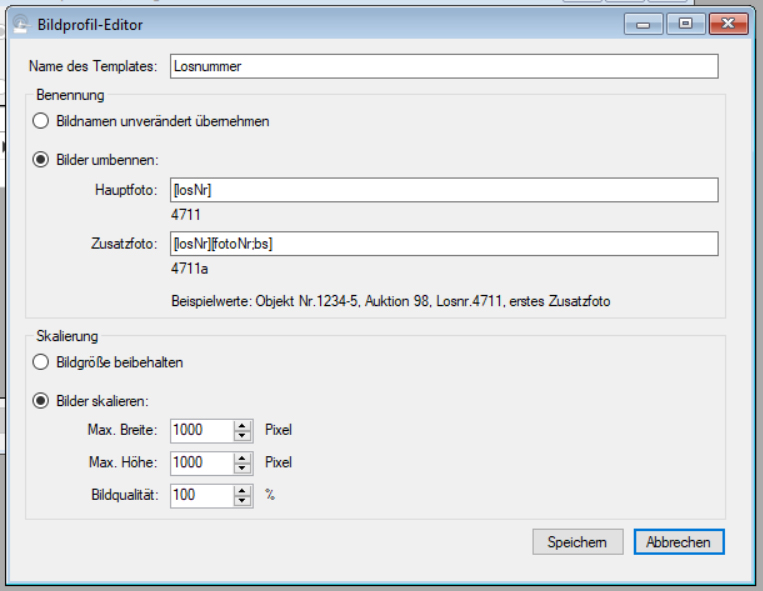
Name des Profils
Im Textfeld "Name des Templates" erfassen Sie die Bezeichnung, unter der das Bildprofil in der Auswahlliste angezeigt werden soll.
Bildnamen
Im Kasten ""Benennung" legen Sie fest, wie die exportierten Bilder benannt werden sollen. Sie können entweder die Namen der Originalbilder unverändert übernehmen (vgl. Konventionen für Objektfotos) oder aber eine (im Wesentlichen) wahlfreie Kombination aus Auktionsnummer, Losnummer, Objektnummer und laufender Fotonummer verwenden. Wie der neue Bildname für Ihr Profil ausssehen soll, beschreiben Sie in den Textfeldern "Hauptfoto" und "Zusatzfoto". Im oben angezeigten Beispiel werden die exportierten Bilder nach der Losnummer benannt, und Zusatzfotos bekommen einen Kleinbuchstaben nachgestellt, beginnend mit "a".
Glücklicherweise müssen Sie sich nicht merken, wofür die Kürzel "losNr", "fotoNr" usw. stehen, denn beim Einfügen dieser Kürzel unterstützt ABS Sie - mehr dazu erfahren Sie weiter unten. Was Sie jedoch wissen müssen: Alles, was in eckigen Klammer steht, interpretiert ABS als Platzhalter für eine Auktionsnummer, Losnummer oder dergleichen; alles, was außerhalb der eckigen Klammern steht, übernimmt ABS gleichlautend in den neuen Dateinamen.
Platzhalter einfügen
Um einen Platzhalter (wie gesagt, für Auktionsnummer, Losnummer, Objektnummer oder laufende Fotonummer) einzufügen, benutzen Sie in den Textfeldern "Hauptfoto" und "Zusatzfoto" jeweils das Kontextmenü - das erreichen Sie wie immer, indem Sie mit der rechten Maustaste in das jeweilige Textfeld klicken:
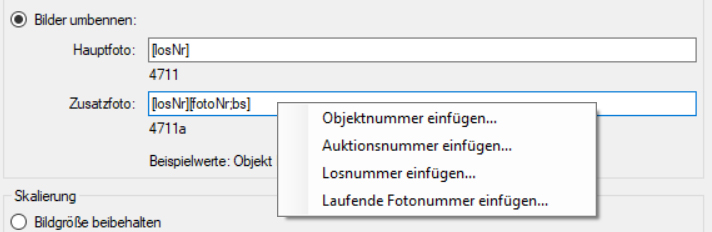
Objektnummer einfügen
Um die Objektnummer in den Dateinamen einzufügen, wählen Sie im Kontextmenü (s.o.) die Option "Objektnummer einfügen". ABS fügt nun den Text "[objektNr]" (das ist der Platzhalter für die Objektnummer) in das Textfeld ein.
Auktionsnummer einfügen
Um die Auktionsnummer einzufügen, wählen Sie (wenig überraschend) die Option "Auktionsnummer einfügen" im Kontextmenü. Sie sehen jetzt das folgende Fenster:
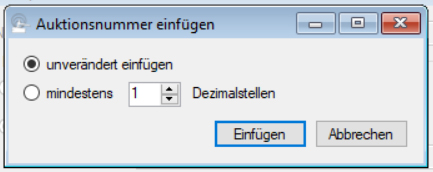
Wie Sie sehen, können Sie die Auktionsnummer unverändert einfügen (also als Zahl in üblicher Schreibweise); Sie können aber auch bestimmen, dass die Auktionsnummer eine bestimmte Mindestanzahl von Dezimalstellen hat. Das führt dann dazu, dass etwa die Auktionsnummer 123 bei einer Mindestanzahl von 6 Dezimalstellen als "000123" eingefügt wird.
Losnummer einfügen
Die Losnummer fügen Sie genau so wie die Auktionsnummer ein: Wählen Sie im Kontextmenü die Option "Losnummer einfügen" und legen Sie fest, ob die Losnummer unverändert oder mit einer Mindestanzahl von Dezimalstellen eingefügt werden soll.
Laufende Fotonummer einfügen
Diese Option gibt es nur für das Textfeld "Zusatzfoto" (das Hauptfoto gibt es ja nur einmal, deshalb wäre die Option dort unsinnig). Wenn Sie die Option "Laufende Fotonummer einfügen" im Kontextmenü wählen, sehen Sie das folgende Fenster:
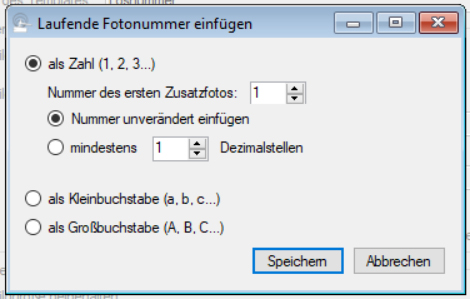
Wie Sie sehen, können Sie sich aussuchen, wie Ihre Zusatzfotos durchnumeriert werden sollen: Entweder mit einer Zahl oder mit einem Klein- oder Großbuchstaben (beginnend bei "a" bzw. "A"). Bei der Numerierung mit Zahlen können Sie zusätzlich bestimmen, mit welcher Zahl das erste Zusatzfoto numeriert werden soll; außerdem haben Sie wie bei Auktions- und Losnummer die Möglichkeit, die laufende Fotonummer unverändert oder mit einer Mindestanzahl Dezimalstellen einzufügen.
| Voriger Beitrag: Ausgabeoptionen für Seriensendungen |
Nächster Beitrag: Anmerkungen zur Auktionsstatistik |
